차근차근 따라하시면 됩니다..
의 시작하자.
먼저 디스코드 아이디를 생성합니다.
아이디 만드는 방법은 따로 설명하지 않아도???
불화 | 이야기하고 어울릴 수 있는 장소
Discord는 음성, 비디오 및 텍스트로 대화하는 가장 쉬운 방법입니다. 친구 및 커뮤니티와 대화하고, 채팅하고, 어울리고, 친밀한 관계를 유지하세요.
discord.com
사이트에서 Discord ID를 만들고…
디스코 아이디가 없는 분들은 거의 없으실 거라 생각합니다만….
일단 로그인…
https://discord.com/developers/
먼저 위의 사이트에 접속합니다.
그러면 아래와 같은 화면이 나타납니다.
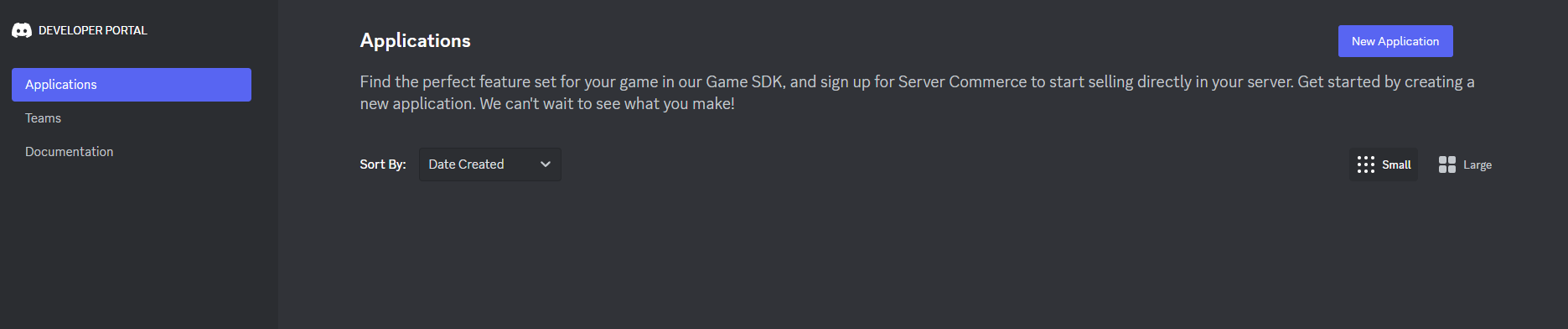
로그인하면 버튼 옆에 캐릭터가 표시됩니다.
조금~ 오른쪽 위 지금 신청 누르다 .

이 화면이 나타납니다.
여기에 적절한 이름을 적어주세요. 저는 적절하게 제 ID입니다. 메모리나는 그것을 적어 둘 것이다.
로그인한 상태에서 이 작업을 수행해야 합니다.
만들면 이렇게 나옵니다.
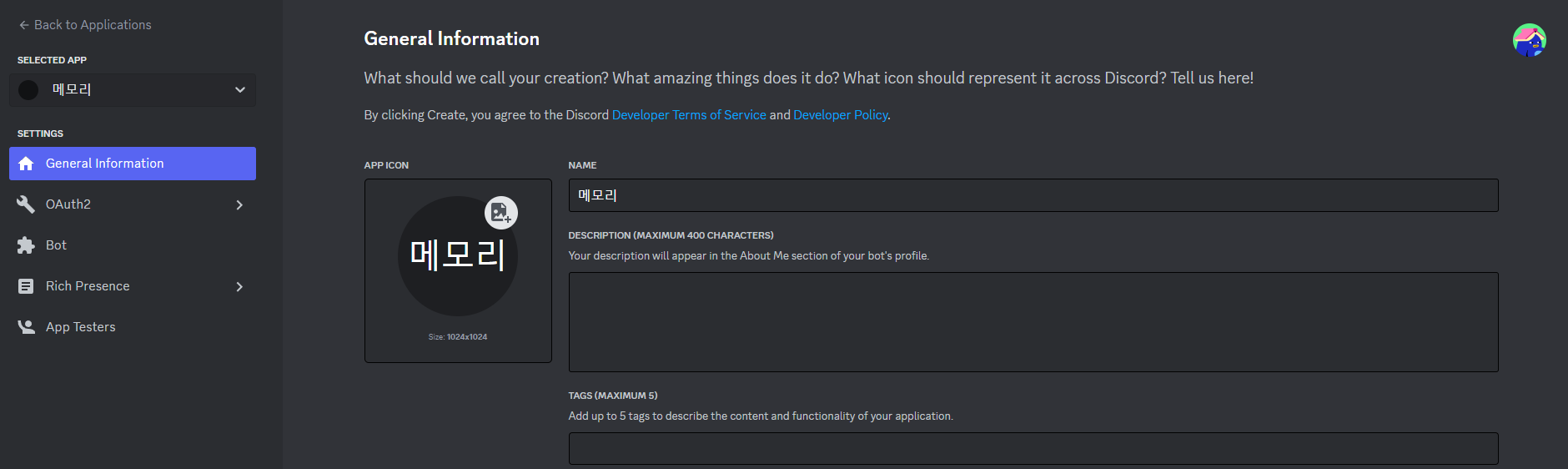
후.. 왼쪽 메뉴 열에서 봇누르다
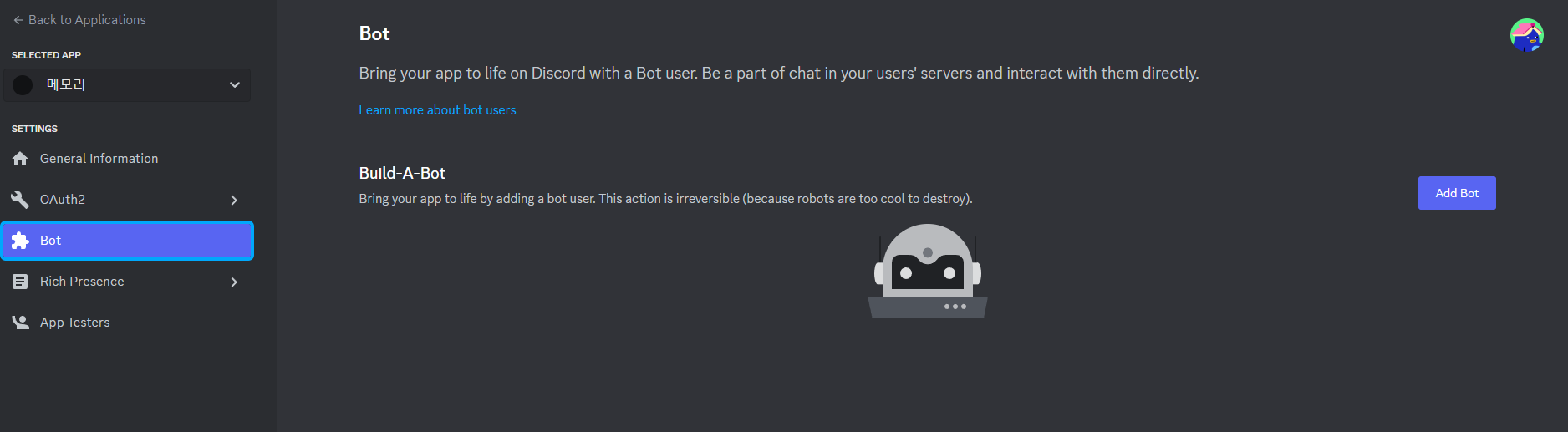
그리고 하단 추가
거의 다 왔어..!!!!
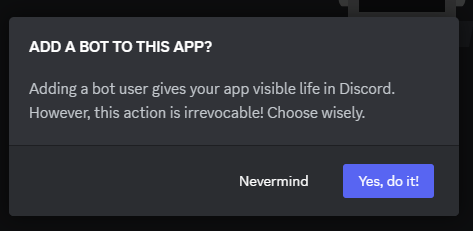
예를 눌러주세요!!!
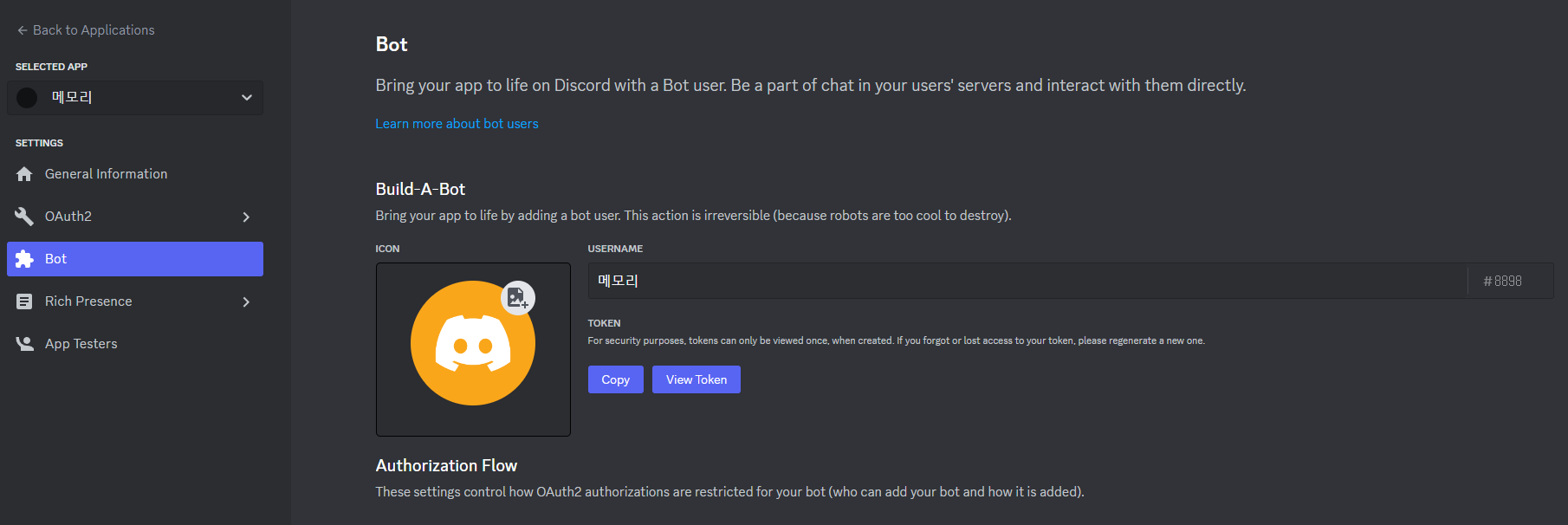
화면이 나타납니다. 토큰 보기 메모리!!!
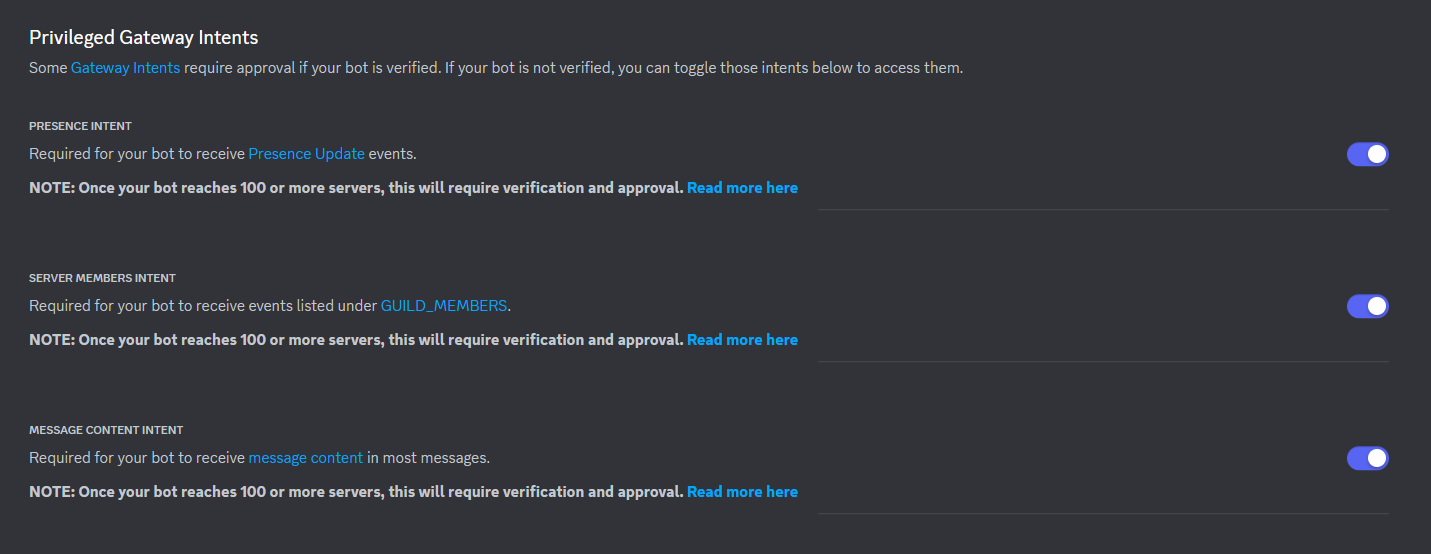
조금 더 내려가면 이런 화면이 나오는데 전원을 켜야 합니다.
켜놓지 않으면… 봇과 프로그램에 접속이 안되네요…
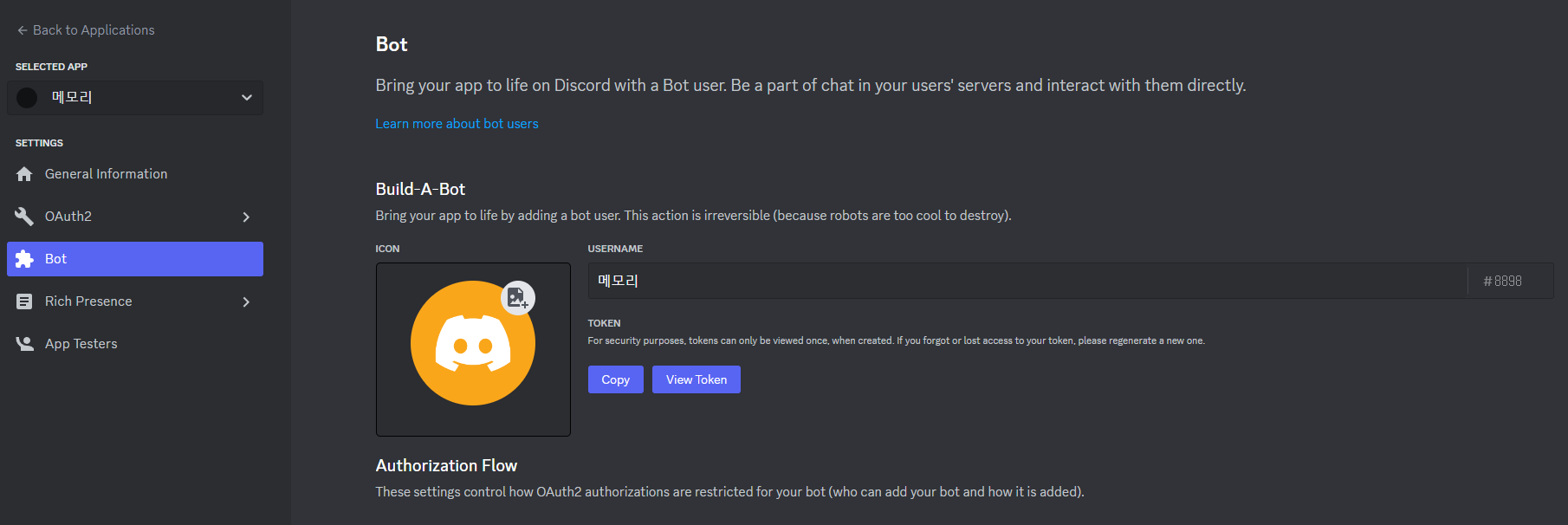
이제 토큰을 만들어야 합니다…
우리에게 필요한 것은 저기에 있다 토큰 보기 안돼.
토큰 보기 를 누르면 이상한 영어와 숫자가 나옵니다.
복사 그것을 복사합니다.
그리고 내 프로그램 파일을 보면 환경. 이니 파일이있을 것입니다
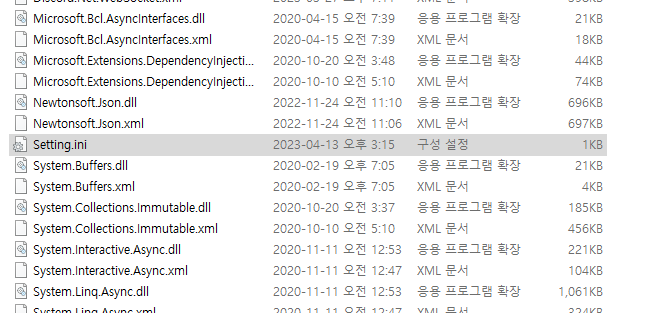
이 파일을 메모장으로 열면…
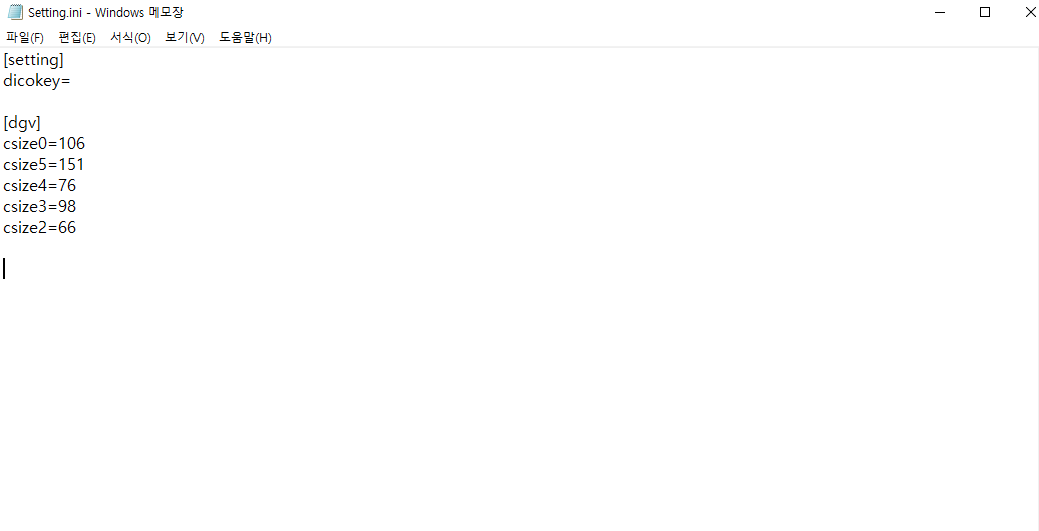
이런 화면이 나오네요…
실례합니다 디코키 당신은 그것을 볼 수 있습니까? = 요로크롬 옆에 붙여넣기 하시면 됩니다.!!!
dicokey=sdfasdfaddjkh21231klh12kh3 <-- 요고 아까 복사한 토큰 붙여넣기 해야 한다고..;; 나는 이것을 썼다.
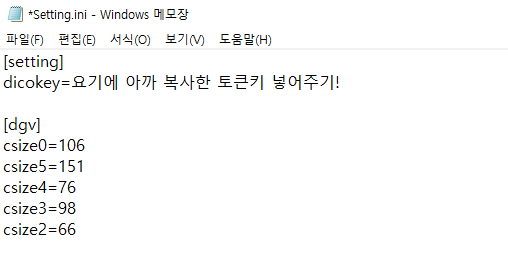
끝났어…
프로그램 설정을 마치면…
이제 Disco에서 봇을 사용하는 방법..
나는 알아 내려고 노력할 것이다 …
먼저 Disco를 다운로드하여 설치한 다음 로그인합니다.
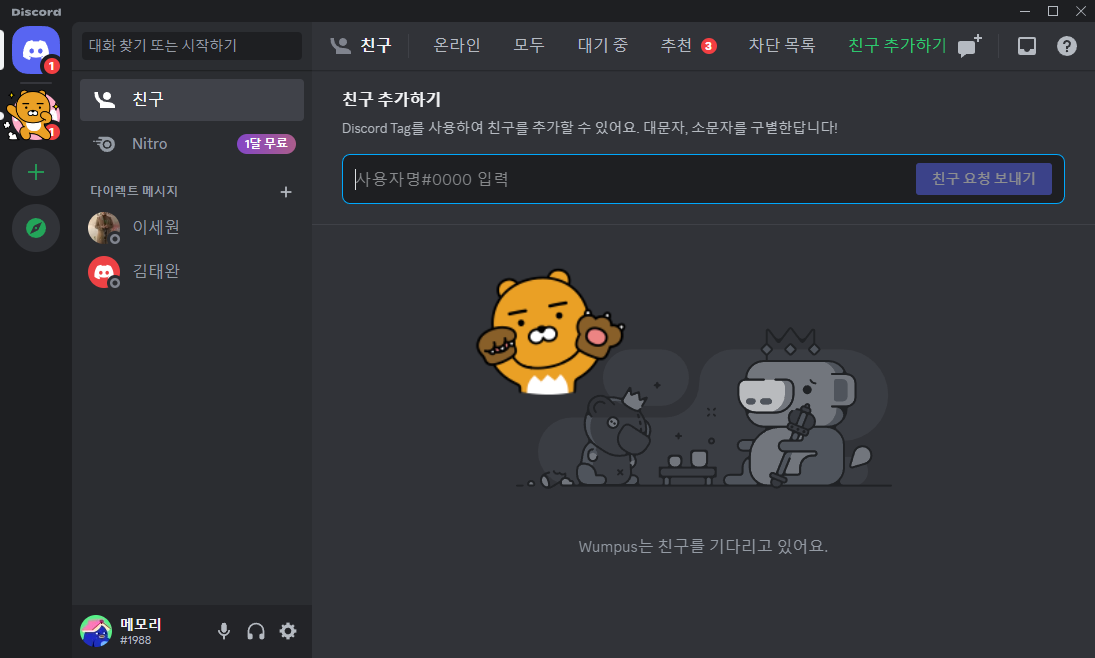
이런 창이 뜹니다
왼쪽 메뉴바에서 + 클릭하여 원하는 서버를 만듭니다.
음.. 오픈채팅방을 모은다고 생각하시면 됩니다.
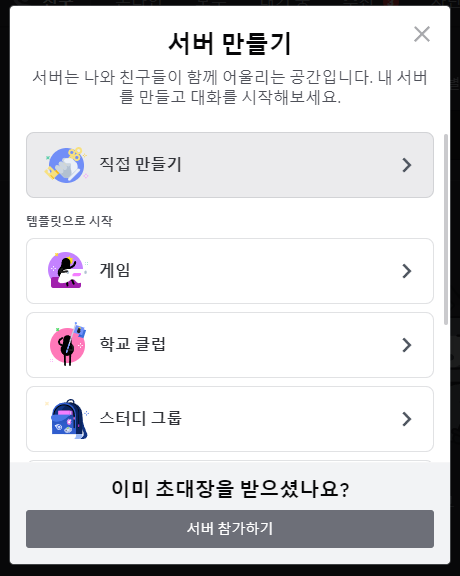
이렇게 나오면 원하는 것을 클릭…
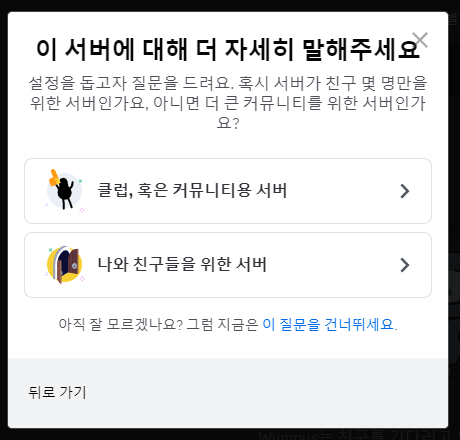
원하는 것을 클릭하기만 하면 됩니다.
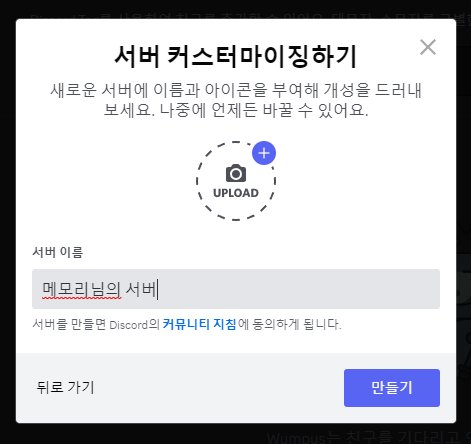
마지막으로 서버 이름을 입력합니다.
일반적으로 협회 이름이 적혀 있습니다… 이름을 씁니다..하하
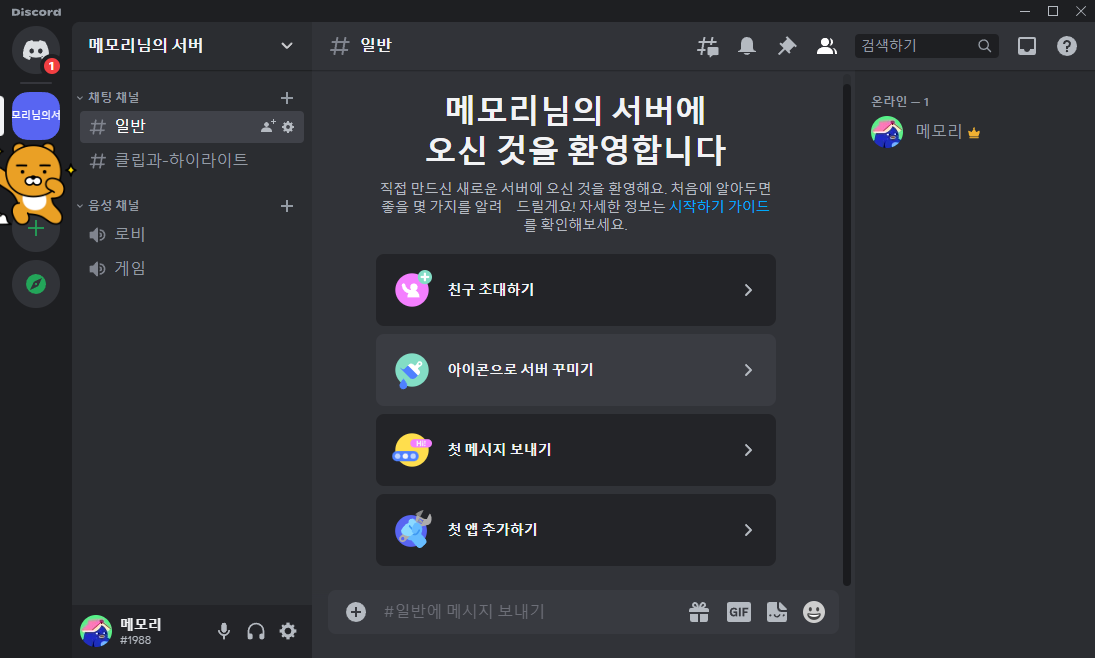
제 서버는 이렇습니다..
근데… 봇이 없네… 오른쪽 화면 보면 나만…
봇…어디갔어????
https://discord.com/developers/
Discord 개발자 포털 — 봇 및 개발자를 위한 API 문서
서비스를 Discord와 통합하세요. 봇이건 게임이건 상상의 나래가 나올 수 있는 것이 무엇이든 상관없습니다.
discord.com
이 사이트로 돌아갑니다.
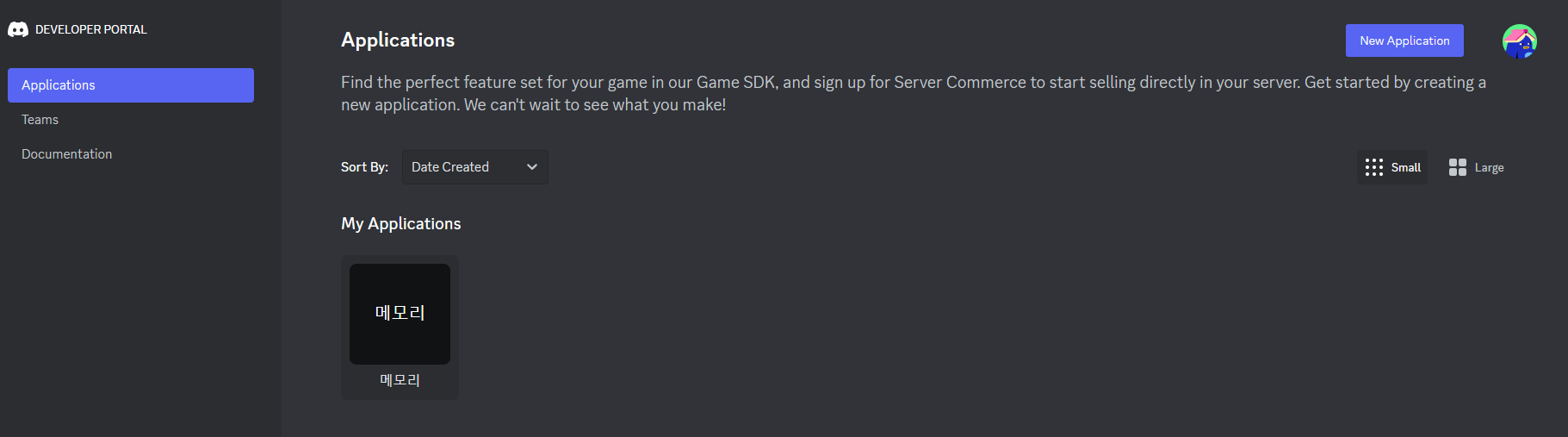
나올 때 우리 응용 프로그램 메모리 ..를 클릭하십시오.
처음에는 기억해서 만들었는데… 처음에 만드신 이름이 됩니다.
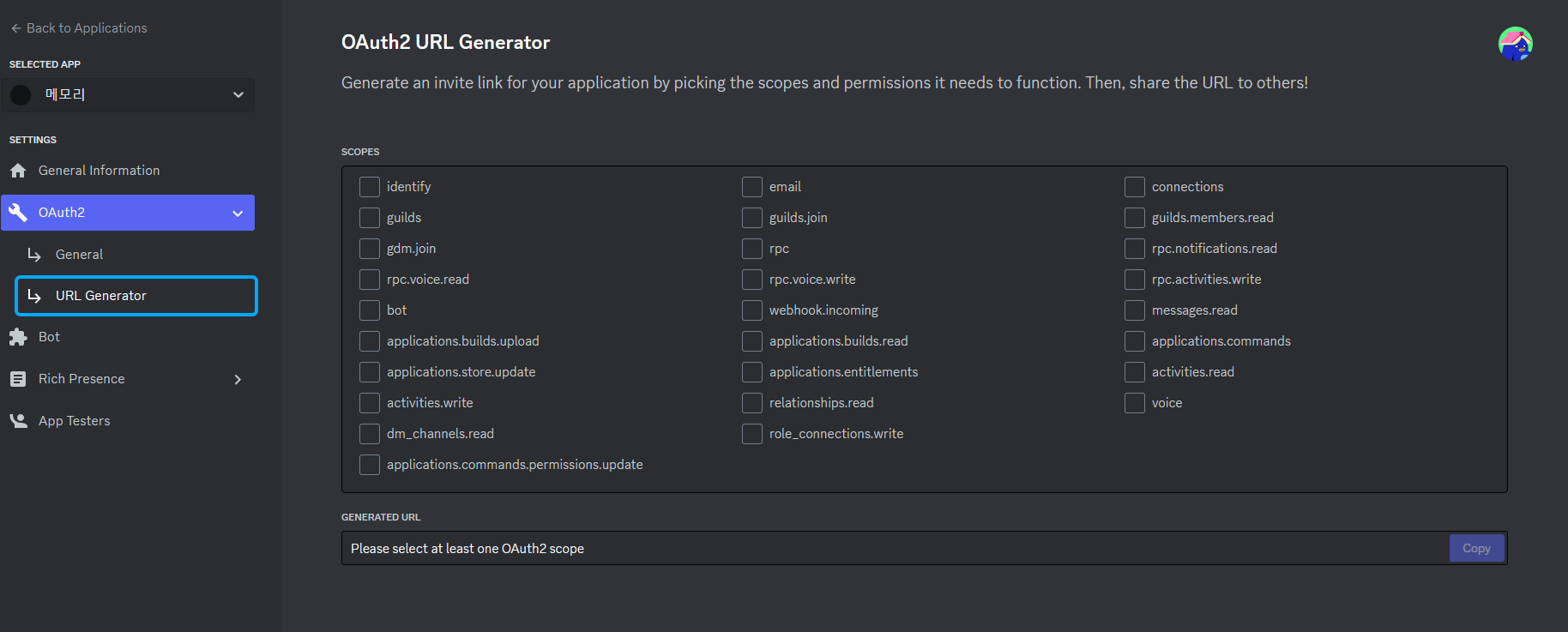
이 화면으로 들어갑니다!
OAuth2 -> URL 생성기
저기보고…
잘 보세요.. 봇 있다 봇
봇을 확인해야 합니다!!
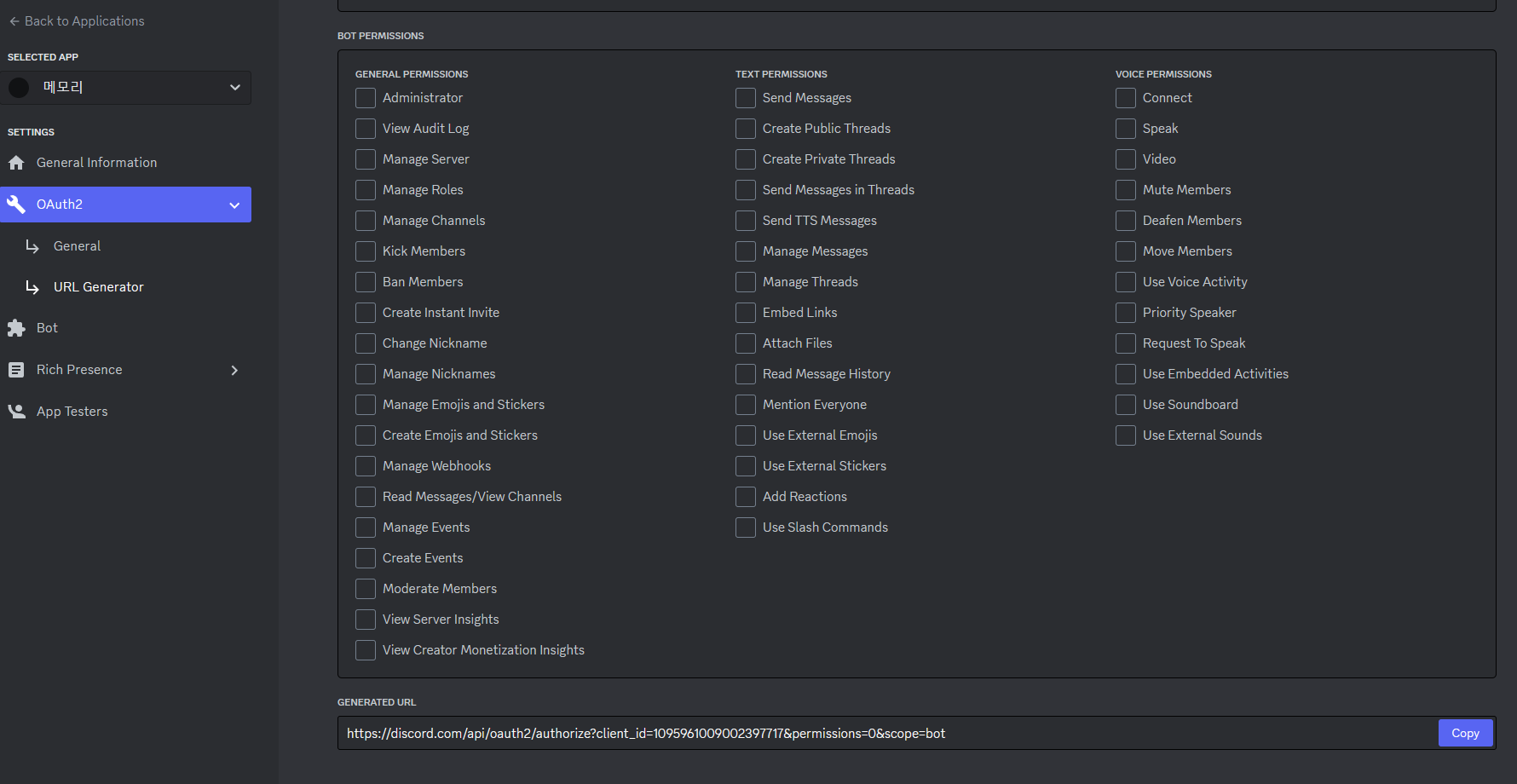
확인하는 순간 이 화면 아래에 이런 화면이 나오게 되는데.. 스크롤 막대로.. 메시지를 던지고 있으니까…
메시지 보내기 확인 할게.
그리고.. 하단의 카피를 클릭하고.. 인터넷 새창을 열어주세요..
붙여넣기를 원하시면 붙여넣기 하시고 엔터를 누르세요!!!!
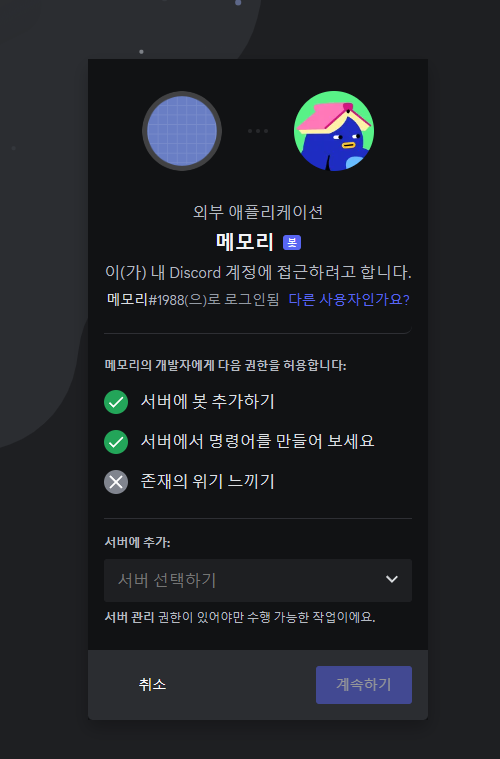
그러면 이 화면이 나타납니다… 서버 선택을 클릭합니다… 이전에 생성한 서버를 선택합니다… 계속을 클릭합니다…
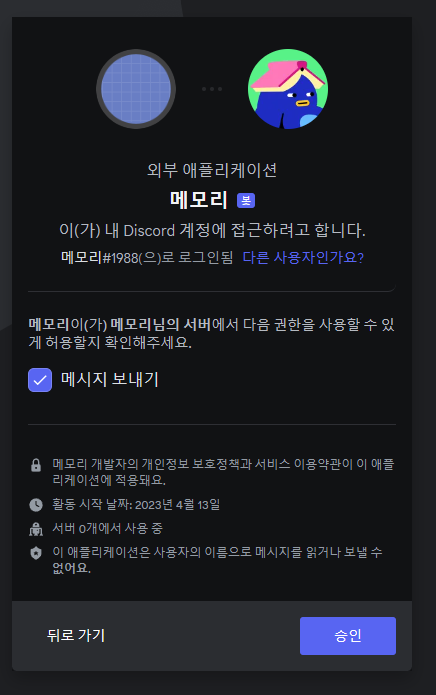
이렇게 나오면 확인 후 쪽지 보내주시고 승인 부탁드립니다!
그럼.. 사람이야.. 우선.. 지금 등록하는 사람이 사람이야…
그걸 확인하면 끝입니다.
서버에 봇이 있습니다!

만나서 반가워요 봇
하지만… 오프라인????
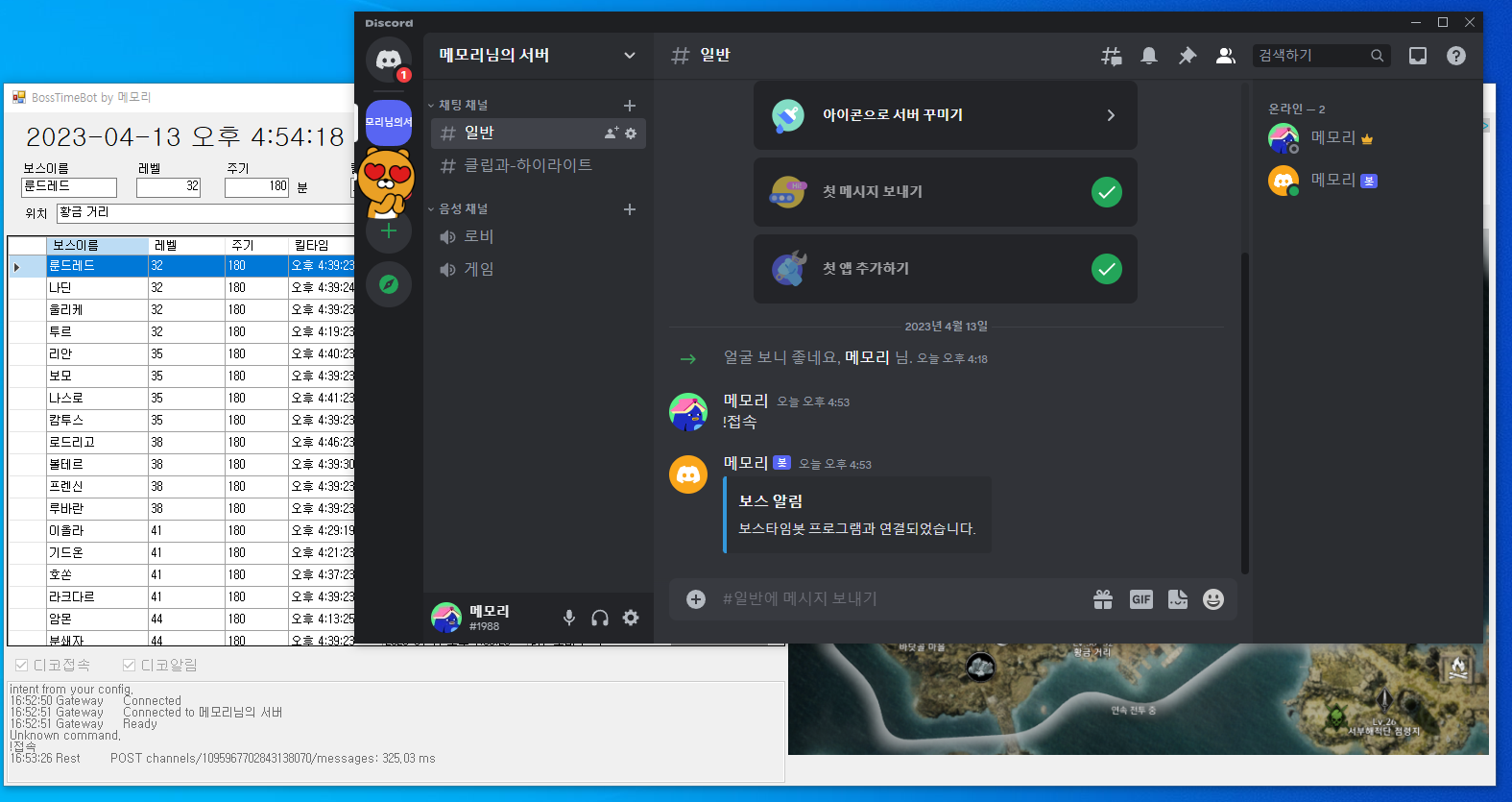
이렇게 프로그램을 켜면… 온라인이 됩니다…
길고도 긴 싸움이었다…
흰색이 지겹다…
저에게는.. 배너 한번 누르고 가세요…
